連絡先を入力しよう
さっそく連絡先を登録しましょう。新規の連絡先を登録するときは、まず「連絡先」→「新規作成」の順でクリックします。
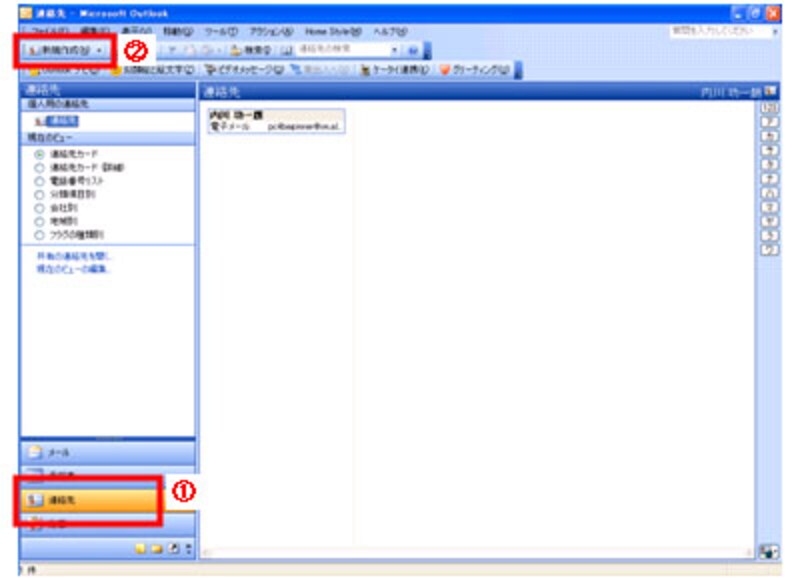 |
連絡先の画面が表示されます。「全般」タブを選び、住所や電話番号、メールアドレスを入力します。
 |
電話番号の種類は、電話番号横の「▼」をクリックして表示される中から選ぶことができます。既に表示されているものはチェックされています。
 |
住所も同様に、住所横の「▼」をクリックして表示される中から選ぶことができます。
 |
「詳細」タブでニックネームや肩書き、敬称、誕生日などを入力します。
 |
メニューから「ファイル」→「上書き保存」を選んで、登録を完了します。
 |
送られてきたメールのメールアドレスを連絡先に登録、追加することもできます。
受信したメールを選び、画面右のメールアドレス上で右クリックし、表示されるメニューから「Outlookの連絡先に追加」を選びます。
 |
後の手順は、新規の登録と同じになります。
次のページで、連絡先を活用してみましょう





